
Akıllı telefonların neden aşırı ısındığını ve ortamları soğutmaya yardımcı olmak için atabileceğiniz birkaç adımı burada bulabilirsiniz.
Isı, telefonunuzun en büyük düşmanıdır. Modern akıllı telefonlar, normal çalışma koşullarında bile aşırı ısınmayı gerçek bir endişe haline getiren ince kasaların içinde güçlü işlemciler ve büyük kapasiteli piller barındırır. Telefonunuz şarj olurken, boşta dururken veya daha aktif işler yaparken, telefonunuzun kısa devre yapmasına, alev almasına ve hatta patlamasına karşı korunması gereken güvenli bir iç sıcaklığa sahiptir.
Bazen, dahili kusurlar büyük sorunlara yol açabilir, diğer zamanlarda, ne kadar dayanacaklarını belirleyen telefonlarımıza nasıl davrandığımızdır. Sebebi ne olursa olsun, telefonunuz aşırı ısınırsa, ortamın soğumasına yardımcı olmak ve tekrar olmasını önlemek için atabileceğiniz birkaç adım vardır.
Telefonum Hangi Sıcaklıkta Olmalı?
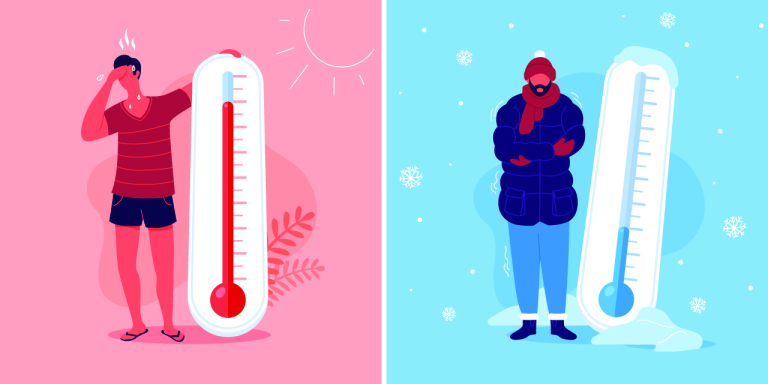
Akıllı telefon üreticileri, şarj olurken, görevleri gerçekleştirirken veya boşta dururken cihazınızı 0 ila 35 santigrat derece arasında tutmanızı önerir. Saatlerdir oyun oynuyor, video akışı yapıyor veya ekranınızı yansıtıyorsanız ya da büyük miktarda veriyi buluta senkronize ediyorsanız, yedeklemeden geri yüklüyorsanız veya yoğun grafik veya artırılmış grafik kullanıyorsanız, bundan daha sıcak çalışabilir. diğer şeylerin yanı sıra gerçeklik uygulamaları veya özellikleri.
Ne yazık ki, cihazınızın iç sıcaklığını kontrol etmenin kolay bir yolu yoktur. Geçmişte bazı telefonlar bu bilgiyi ayarlar menüsünde gösteriyordu ancak artık durum böyle değil. Bunun yerine, telefonunuzun dahili gidişatına güvenilir bir bakış için üçüncü taraf bir uygulamaya ihtiyacınız olacak.
Nelere Dikkat Etmeli?
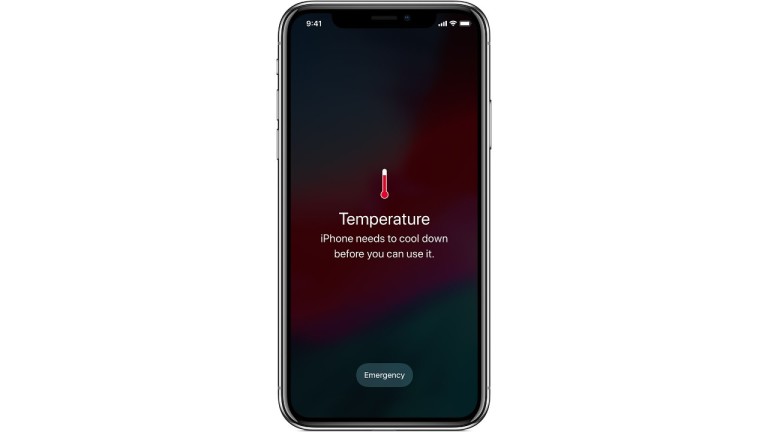
Telefonların bilgisayarınız gibi CPU'ları olsa da, büyük ölçüde telefonlar PC'ler kadar emek yoğun işler yapmadığından, sıcaklıkları düşük tutmak için dahili fanları yoktur. Modern akıllı telefonlar, cihaz çok ısınırsa ekrana bir uyarı göndererek burada size yardımcı olacaktır. Ayrıca soğumasına yardımcı olmak için bazı özellikleri kapatabilir. Ancak bu uyarılara güvenmek kötü bir fikirdir; Telefonunuzu düzenli olarak yüksek sıcaklıklara maruz bırakmak, telefonunuza kalıcı olarak zarar verebilir.
Telefonunuzu Nereye Koyduğunuza Dikkat Edin

Üreticiler, kullanıcılara cihazlarını belirli bir sıcaklık arasında tutmalarını tavsiye ediyor. Herhangi bir çok düşük ısıda veya daha yüksek olursa kalıcı hasar riskiyle karşı karşıya kalırsınız. Bu nedenle, bir ısı dalgasında gösterge panelinden uzak tutun.
Aptalca görünebilir, ancak telefonunuzu şarj olurken nereye koyduğunuzu not edin. Güç kaynağına bağlamak, cihazın sıcaklığını doğal olarak artıracağından, telefonunuzu herhangi bir dağınıklıktan uzak tutun. Yatakta şarj etmeyin veya yastık, battaniye, kağıt veya kitapların altına gömmeyin. Akıllı telefonunuz mümkün olduğunca sert ve düz bir yüzeye oturmalıdır.
Fişten Çıkarın ve Yeniden Başlatın

Telefonunuz rahatsız edici derecede ısındı mı (ama baş edemeyeceğiniz kadar değil)? Söylemeye gerek yok ama dondurucuya koymayın. Sıcaklıktaki ani değişimler telefona ciddi şekilde zarar verebilir, çünkü cihazınızın içindeki bileşenler ısındığında genişler, bu nedenle yoğun soğuk algınlığı telefona istenmeyen nem katabilir.
Bunun yerine, şarj oluyorsa telefonunuzun fişini çekin. Ardından, kapatın ve doğrudan güneş ışığından veya radyatör gibi herhangi bir ısı kaynağından uzakta, serin bir yerde durmasına izin verin. Cihazda telefon kılıfı varsa çıkarın.
Farklı Bir Şarj Cihazı Deneyin

Cihaz sadece şarj oluyorsa, herhangi bir hasar olup olmadığını kontrol edin. Kablo, dahili kablolamayı görebileceğiniz noktaya kadar erimiş veya parçalanmış mı? Güvenli bir şekilde yok edin ve hasarsız bir kablo kullanın.
Şarj cihazında fiziksel bir sorun olmasa bile, saygın bir markadan olup olmadığını iki kez kontrol edin. İdeal olarak, telefonunuzu yalnızca kutudan çıkan şarj cihazıyla şarj edersiniz. Ancak, yeni iPhone veya Galaxy telefonunuzla birlikte gelmediyse, şarj cihazının Apple veya Samsung tarafından yapıldığından veya Anker gibi bilinen bir markaya bağlı kaldığından emin olun.
İnternette satılan isimsiz şirketlerden ucuz alternatifler güvenli değildir; potansiyel tehlikeler, tasarruf edebileceğiniz birkaç kuruşa değmez. Ne arayacağınızdan emin değilseniz, Apple'ın iPhone için sahte MFi şarj cihazlarını tanımlamaya ayrılmış tam bir sayfası https://support.apple.com/en-us/HT204566 vardır.
Rahatsız Edici Uygulamaları Uyku Moduna Alın
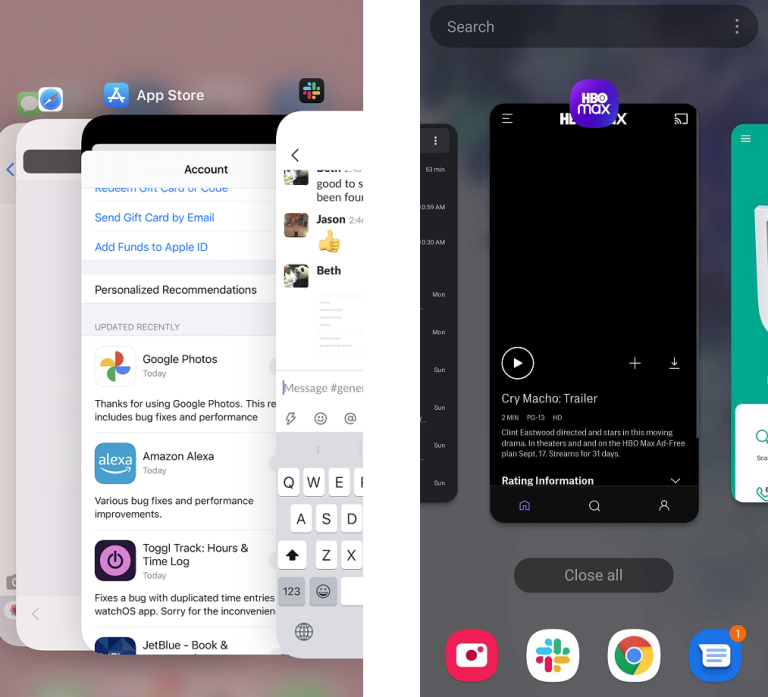
Cihazınızın CPU'su oyunları, artırılmış gerçeklik özelliklerini ve hatta GPS navigasyonunu işlemek için çok çalışır. Bu uygulamalardan birini çalıştırırken telefon ısınıyorsa, programı zorla kapatın ve cihazınıza bir mola verin.
Bir uygulamayı aktif olarak kullanmasanız bile arka planda çalışmaya devam edebilir ve CPU üzerinde baskı oluşturabilir. Bir Android cihazda bu programları uyku moduna geçirebilirsiniz. Özel talimatlar telefonunuzun üreticisine ve işletim sistemine göre farklılık gösterir ancak Android 11 çalıştıran bir Samsung cihazında Ayarlar > Pil ve cihaz bakımı'nı açabilirsiniz.
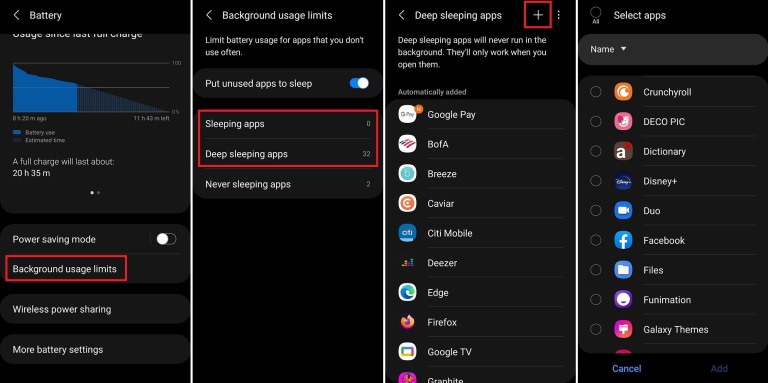
Pil seçeneğine dokunun ve Arka plan kullanım sınırları'nı seçin. Kullanılmayan uygulamaları uyku moduna al seçeneği varsayılan olarak açık olmalıdır; değilse, açın. Ayrıca, uykudaki uygulamalar (yalnızca arka planda çalışan uygulamalar) ve Derin uyku uygulamaları (yalnızca açtığınızda çalışan) altına hatalı çalışan uygulamaları manuel olarak da ekleyebilirsiniz. Kategoriyi seçin, + simgesine dokunun, rahatsız edici uygulamaları seçin ve onları uyku moduna geçirmek için Ekle'ye tıklayın.
Cihazınız, belirli bir uygulama çok fazla kaynak kullandığında sizi bilgilendirebilir ve sizden uygulamayı uyku moduna geçirmenizi veya kaldırmanızı isteyebilir. Bu tür uyarıları göz ardı etmeyin.
Güncellemeleri yükleyin
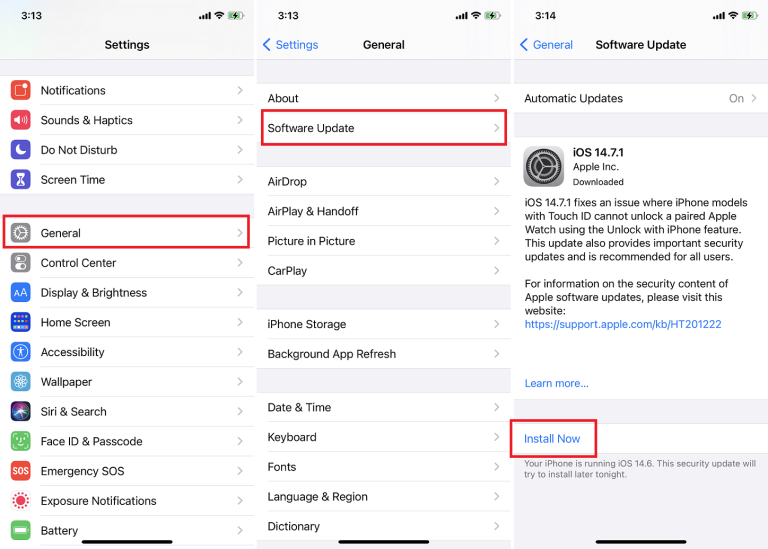
Göz ardı edilmemesi gereken başka bir şey var mı? Güncellemeler Telefon üreticileri ve uygulama geliştiricileri, yazılım güncellemelerini düzenli olarak yayınlar ve bu güvenlik ve özellik yükseltmeleri, telefonları güvenlik açıklarından korur ve gelişmiş uygulamaları çalıştırmalarına yardımcı olur.
OS güncellemelerini manuel olarak kontrol etmek için iPhone'unuzda Ayarlar > Genel > Yazılım Güncelleme'ye gidin. Telefon Wi-Fi açıkken ve şarj olurken bunları otomatik olarak yüklemek için Otomatik Güncellemeler'e dokunun. Android cihaz için, Ayarlar'da Yazılım güncelleme veya Sistem güncelleme seçeneğini arayın.
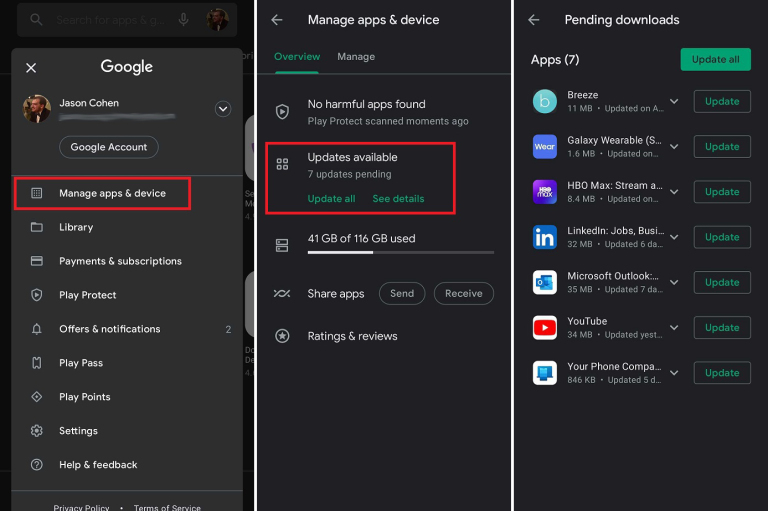
Ayrıca uygulamalarınızı otomatik olarak güncellenecek şekilde ayarlamış olmalısınız. Bir iPhone'da Ayarlar > App Store'u açın ve Otomatik İndirmeler başlığı altındaki Uygulama Güncellemelerinin açık olduğundan emin olun. Android'de, Google Play mağazasında kullanıcı profilinizi tıklayın ve Uygulamaları ve cihazı yönet'i seçin. Güncellemeler varsa, Güncellemeler mevcut seçeneği görünecektir.
Kötü Amaçlı Yazılım Kontrolü
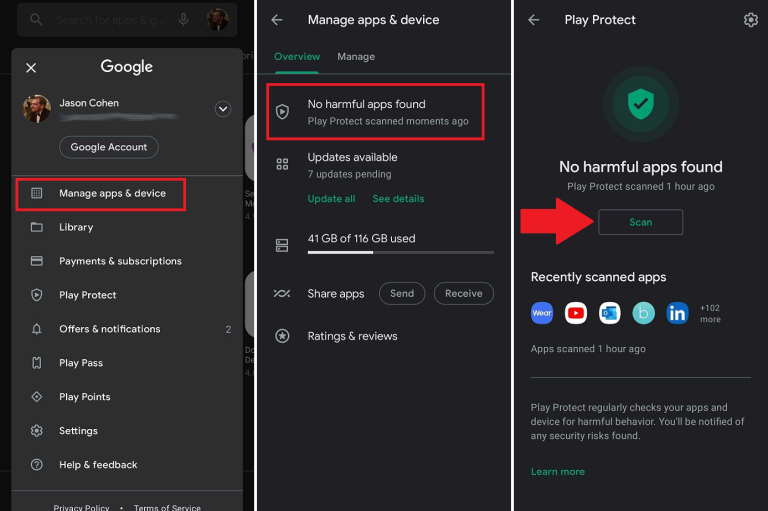
Telefonunuz hala aşırı ısınıyorsa, suçlu kötü amaçlı yazılım olabilir. Örneğin Loapi Android kötü amaçlı yazılımı, işlemcinizin bilgi işlem gücünü maksimuma çıkarabilir, pili aşırı ısıtabilir ve cihazda kalıcı hasara neden olabilir. Cihazınız normalden daha yavaş çalışıyorsa, açılır pencereler başlatıyorsa ve boştayken bile ısınıyorsa, telefonunuzda virüs olabilir.
Apple'ın iOS uygulamalarına duvarlarla çevrili bahçe yaklaşımı, iPhone'unuzun kötü amaçlı yazılımlardan etkilenme olasılığının bir Android telefondan daha düşük olduğu anlamına gelir. Play Store'dan düzenli olarak yeni uygulamalar indiriyorsanız, bu indirmelerin tarandığından emin olun. Google Play'i açın ve kullanıcı simgenizi tıklayın. Uygulamaları ve cihazı yönet'i seçin ve Zararlı uygulama bulunamadı ifadesini arayın. (Emin olmak için o girişe dokunup manuel tarama da yapabilirsiniz.) Bu sayfadaki ayarlar dişli çarkına dokunun ve Play Protect'in etkinleştirildiğinden emin olun.
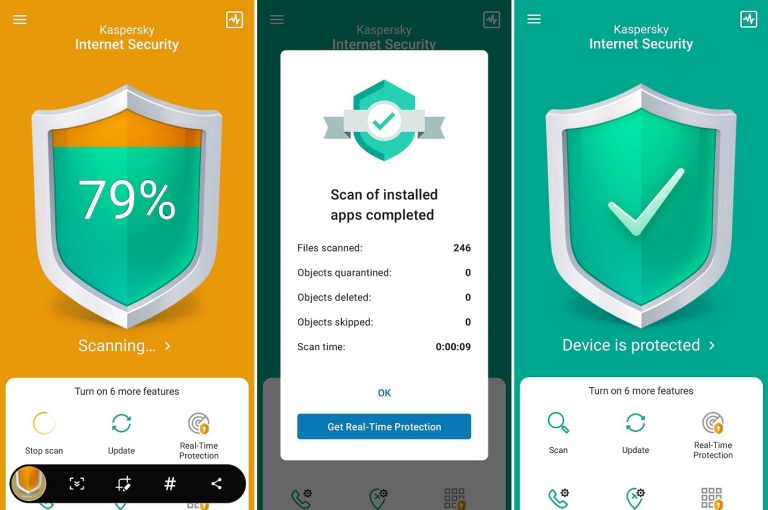
Bu sahip olmak için güzel bir araç olsa da, her sorunu çözmeyecektir. Zararlı kötü amaçlı yazılım bulaşmış uygulamalar, Play Store'un inceleme sürecini atlatmanın yollarını buldu. Bu olduğunda, Google uygulamayı devre dışı bırakabilir, ancak indirenlerin manuel olarak kaldırması gerekir. Play Store'da Joker kötü amaçlı yazılım bulaşmış 16 uygulama ve HiddenAds kötü amaçlı yazılım içeren 21 uygulama daha keşfedildiğinde olan buydu.
Cihazınıza kötü amaçlı yazılım bulaştığını düşünüyorsanız veya böyle bir sorunu önlemek istiyorsanız, birçok popüler virüsten koruma şirketi Android için ücretsiz virüsten koruma uygulamaları sunar veya bunları çok cihazlı bir aboneliğin parçası olarak dahil eder. Bitdefender, Kaspersky, Norton ve McAfee, tekmoloji.com ekibi olarak bizim favorilerimizdendir.
Yazarın Diğer Yazıları
- Bilgisayar Yanıt Vermiyor mu? Mac'te Uygulamalardan Çıkmaya Nasıl Zorlanır?
- Web'de Anında İlet Bildirimleri Nasıl Devre Dışı Bırakılır?
- Spotify Premium Nasıl İptal Edilir (ve Ücretsiz Bir Hesap Silinir)
- En İyi TV Ekranı Boyutu Nasıl Seçilir?
- Windows 11'de Bluetooth cihazlarını hızlı bir şekilde bağlamanın 3 yolu
 Ramazan Eksik
Ramazan Eksik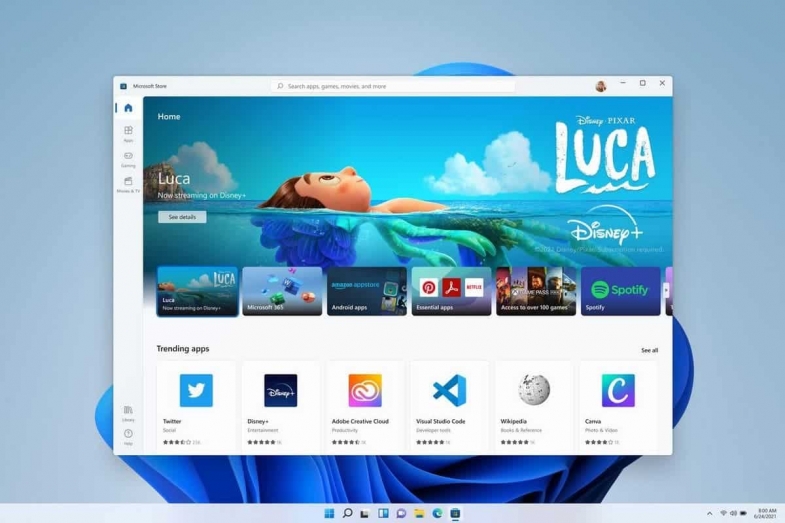


Yorumlar
Bu içerik ile ilgili hiç yorum yazılmamış. İlk yorum yapan sen ol.
Yorum Yazın